Autor:
Mark Sanchez
Fecha De Creación:
28 Enero 2021
Fecha De Actualización:
29 Junio 2024

Contenido
- Pasos
- Método 1 de 3: Exportar desde Eclipse
- Método 2 de 3: crear un icono
- Método 3 de 3: crea un archivo ejecutable
- Consejos
Después de completar el proyecto en Eclipse, su próximo objetivo será crear una versión ejecutable del proyecto. El proceso más simple y estándar para iniciar un proyecto Java es lanzar un archivo ejecutable (.EXE). En este tutorial, veremos cómo convertir un archivo. jar al ejecutable!
Pasos
Método 1 de 3: Exportar desde Eclipse
 1 Haga clic derecho en el proyecto y haga clic en el botón Actualizar. Alternativamente, puede hacer clic derecho y presionar F5 en su teclado. Esto es para garantizar que todo su código esté actualizado y no entre en conflicto al intentar exportar.
1 Haga clic derecho en el proyecto y haga clic en el botón Actualizar. Alternativamente, puede hacer clic derecho y presionar F5 en su teclado. Esto es para garantizar que todo su código esté actualizado y no entre en conflicto al intentar exportar.  2 Haga clic derecho en su proyecto y haga clic en "Exportar".
2 Haga clic derecho en su proyecto y haga clic en "Exportar". 3 Abra la carpeta Java y haga doble clic en la opción de archivo JAR ejecutable.
3 Abra la carpeta Java y haga doble clic en la opción de archivo JAR ejecutable. 4 Personalice las especificaciones del archivo JAR. Lo primero que debe hacer es seleccionar la clase principal (la clase con el método principal) del menú desplegable en "Configuración de lanzamiento".
4 Personalice las especificaciones del archivo JAR. Lo primero que debe hacer es seleccionar la clase principal (la clase con el método principal) del menú desplegable en "Configuración de lanzamiento". - En segundo lugar, seleccione "Destino de exportación" con el botón "Examinar ..." o manualmente ingresando una ubicación.
- Por último, asegúrese de que el botón de opción "Extraer las bibliotecas necesarias en los archivos JAR generados" esté seleccionado. No se preocupe por el resto del menú. Haga clic en el botón Finalizar cuando esté satisfecho con su elección.
Método 2 de 3: crear un icono
 1 Busque o cree una imagen que se vea apropiada con su programa como icono. Recuerde que un icono es una imagen en la que el usuario hará clic cada vez que descargue un programa; por lo que será visible a menudo. Trate de encontrar una imagen descriptiva o memorable. Tamaño de la imagen debería ser 256x256 para que pueda trabajar con él correctamente como un icono.
1 Busque o cree una imagen que se vea apropiada con su programa como icono. Recuerde que un icono es una imagen en la que el usuario hará clic cada vez que descargue un programa; por lo que será visible a menudo. Trate de encontrar una imagen descriptiva o memorable. Tamaño de la imagen debería ser 256x256 para que pueda trabajar con él correctamente como un icono.  2 Vaya al sitio web de convertico.com... Este es un sitio gratuito que convierte archivos de imágenes normales (.png, .webp)) en un práctico archivo de iconos (.ico).
2 Vaya al sitio web de convertico.com... Este es un sitio gratuito que convierte archivos de imágenes normales (.png, .webp)) en un práctico archivo de iconos (.ico). 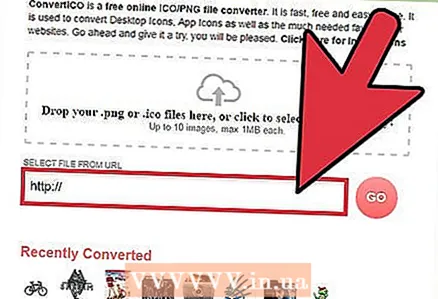 3 Ingrese la URL o explore los archivos de su computadora para encontrar la imagen que seleccionó anteriormente. Haga clic en el botón "Ir".
3 Ingrese la URL o explore los archivos de su computadora para encontrar la imagen que seleccionó anteriormente. Haga clic en el botón "Ir".
Método 3 de 3: crea un archivo ejecutable
 1 Descarga el siguiente launch4j. diseñado para compilar todos sus recursos en un archivo ejecutable. Puede descargar launch4j desde http://sourceforge.net/projects/launch4j/files/launch4j-3/3.1.0-beta1/.
1 Descarga el siguiente launch4j. diseñado para compilar todos sus recursos en un archivo ejecutable. Puede descargar launch4j desde http://sourceforge.net/projects/launch4j/files/launch4j-3/3.1.0-beta1/.  2 En el primer cuadro de texto, ingrese o busque la ubicación donde desea guardar el archivo ejecutable. ¡Asegúrese de que el nombre del archivo tenga ".exe" al final del nombre!
2 En el primer cuadro de texto, ingrese o busque la ubicación donde desea guardar el archivo ejecutable. ¡Asegúrese de que el nombre del archivo tenga ".exe" al final del nombre!  3 En el segundo cuadro de texto, ingrese o seleccione navegando jar previamente exportado desde Eclipse.
3 En el segundo cuadro de texto, ingrese o seleccione navegando jar previamente exportado desde Eclipse. 4 El cuarto cuadro de texto con la etiqueta "Icono:", Ingrese o busque para seleccionar el" archivo .ico "que convertimos previamente... Esto es opcional y, si se deja en blanco, su sistema operativo volverá a su icono ejecutable predeterminado.
4 El cuarto cuadro de texto con la etiqueta "Icono:", Ingrese o busque para seleccionar el" archivo .ico "que convertimos previamente... Esto es opcional y, si se deja en blanco, su sistema operativo volverá a su icono ejecutable predeterminado. 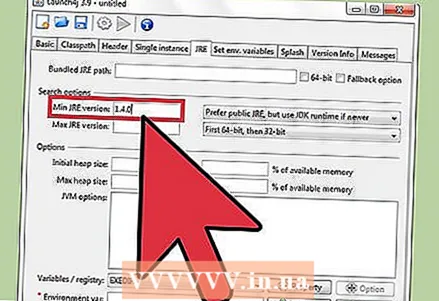 5 En la pestaña "JRE" en la parte superior, seleccione "Versión mínima de JRE" e ingrese "1.4.0”. Esto asegura que los usuarios tengan la versión correcta de Java para usar su programa. Puede cambiar esto, pero 1.4.0 es la versión segura.
5 En la pestaña "JRE" en la parte superior, seleccione "Versión mínima de JRE" e ingrese "1.4.0”. Esto asegura que los usuarios tengan la versión correcta de Java para usar su programa. Puede cambiar esto, pero 1.4.0 es la versión segura.  6 Haga clic en el botón de engranaje llamado "Crear contenedor" en la parte superior de la pantalla.
6 Haga clic en el botón de engranaje llamado "Crear contenedor" en la parte superior de la pantalla. 7 Dar el archivo .xm l nombre apropiado y haga clic en "Guardar". El archivo .xml es estándar, no se preocupe. ¡Ahora se creará su archivo ejecutable!
7 Dar el archivo .xm l nombre apropiado y haga clic en "Guardar". El archivo .xml es estándar, no se preocupe. ¡Ahora se creará su archivo ejecutable!
Consejos
- Asegúrese de que el tamaño de la imagen sea 256x256 y que seleccione el archivo .ico en launch4j.
- Asegúrese de que todas sus extensiones sean correctas (.exe, .jar, .ico, .xml).



